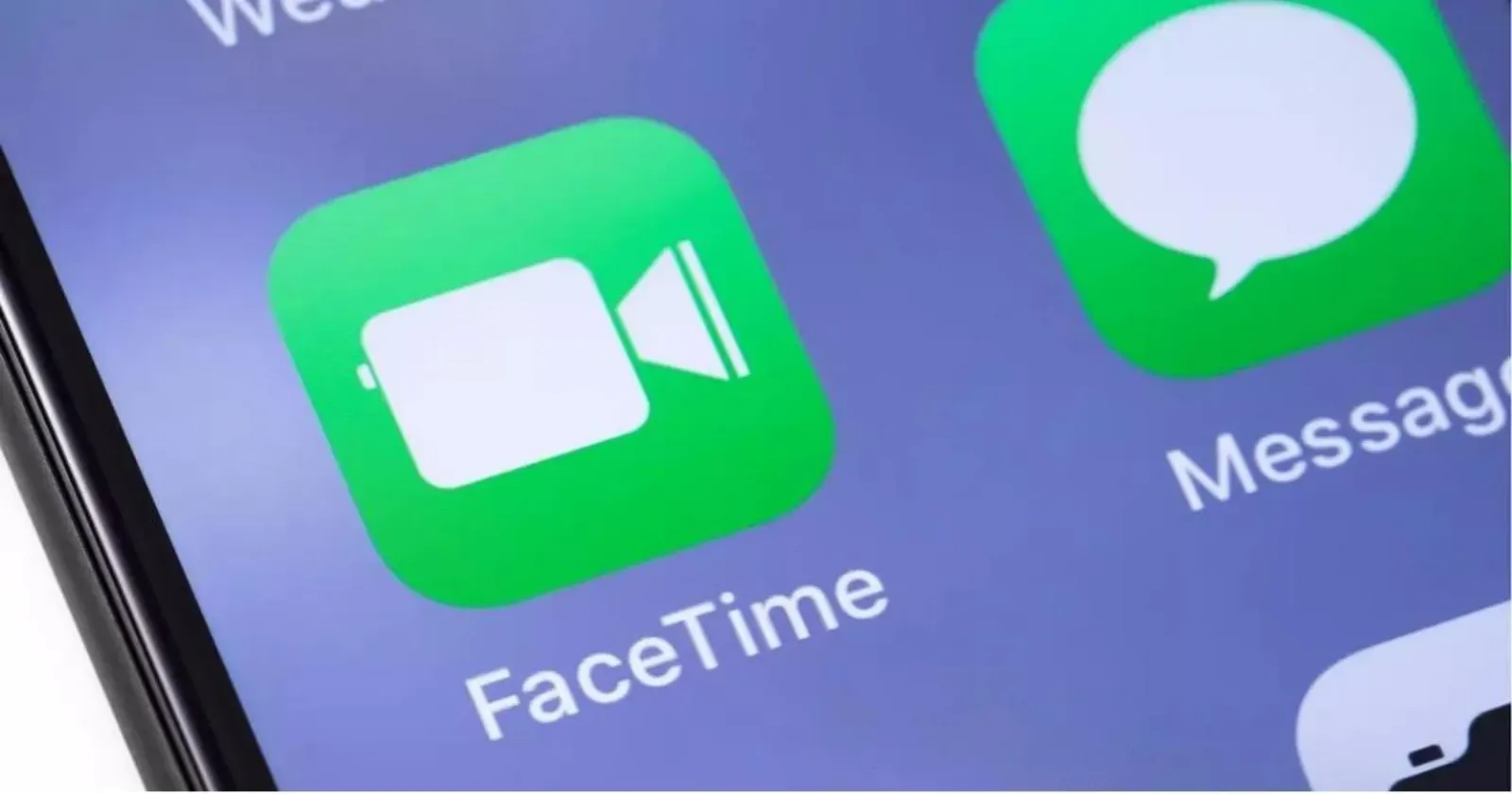Hướng dẫn fix lỗi không đăng nhập được FaceTime
Bạn có thể yêu cầu nhân viên fix lỗi không đăng nhập được FaceTime khi mua máy nếu phát hiện lỗi, hoặc cũng có thể tự mày mò tìm hiểu và khắc phục theo các bước như dưới đây!
Nếu bạn không thể đăng nhập vào tài khoản iMessage hoặc FaceTime của mình, đừng lo lắng rằng mua phải chiếc iPhone kém, mà hãy kiểm tra và thao tác theo một trong các giải pháp này, rất hữu ích cho bạn đó.
Khi bạn thiết lập Tin nhắn trên máy Mac lần đầu tiên , bạn được yêu cầu đăng nhập vào tài khoản iMessage bằng ID Apple của bạn. Thư sau đó tự động cố gắng đăng nhập mỗi lần bạn mở thư. Đăng nhập vào FaceTime tương tự. Nếu một trong hai ứng dụng không đăng nhập thành công, hãy thử các giải pháp này.
Kiểm tra kết nối Internet của bạn
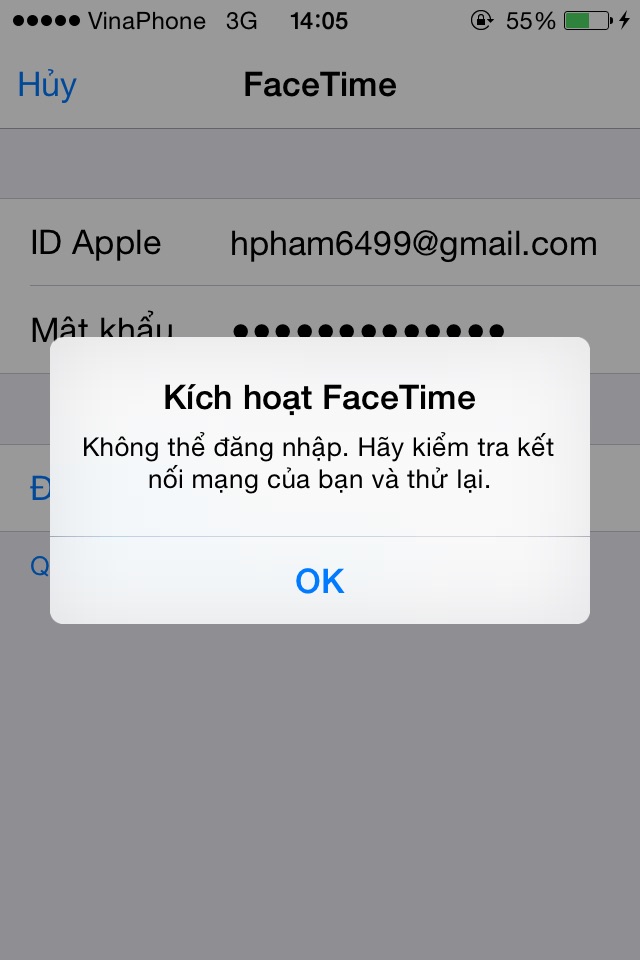
Đảm bảo rằng máy Mac của bạn được kết nối với Internet. Bạn sẽ có thể tải các trang web hoặc nhận email, ví dụ.
Kiểm tra cúp dịch vụ
Kiểm tra trang Trạng thái hệ thống của Apple để tạm thời ngừng hoạt động ảnh hưởng đến iMessage hoặc FaceTime.
Kiểm tra cài đặt Ngày và Giờ của bạn
Chọn menu Apple ()> Tùy chọn hệ thống, sau đó nhấp vào Ngày & giờ. Đảm bảo rằng ngày, giờ và múi giờ là chính xác.
Nếu hộp kiểm “Đặt ngày và giờ tự động” được chọn, hãy bỏ chọn hộp kiểm và chọn lại. (Nếu hộp kiểm bị làm mờ, hãy nhấp khoá và nhập mật khẩu quản trị viên của bạn.)
Đảm bảo rằng phần mềm của bạn đã được cập nhật
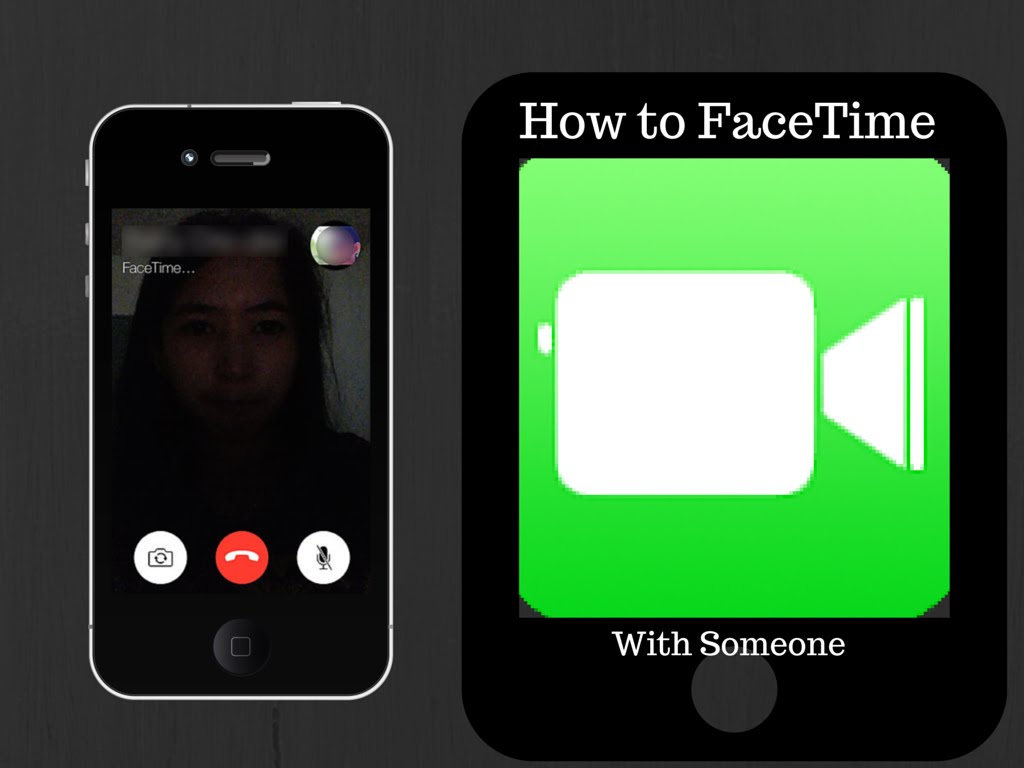
Tìm hiểu cách cập nhật phần mềm máy Mac của bạn . Cập nhật phần mềm có thể cải thiện tính ổn định, tính tương thích và bảo mật của máy Mac của bạn và cũng có thể giải quyết vấn đề.
Kiểm tra ID Apple của bạn
Để đảm bảo rằng Apple ID và mật khẩu của bạn là chính xác, hãy truy cập trang tài khoản Apple ID và đăng nhập bằng cùng Apple ID mà bạn đang sử dụng với Tin nhắn và FaceTime. Nếu cách đó hoạt động, hãy mở ứng dụng và thực hiện các bước sau:
Tin nhắn: Chọn Tin nhắn> Tùy chọn, sau đó nhấp vào Tài khoản. Chọn tài khoản iMessage của bạn, sau đó nhấp Đăng xuất. Bây giờ đăng nhập lại bằng cùng một Apple ID bạn đã sử dụng trên trang tài khoản Apple ID.
FaceTime: Chọn FaceTime> Preferences. Trong tab Cài đặt, nhấp Đăng xuất. Sau đó đăng nhập lại bằng cùng một ID Apple bạn đã sử dụng trên trang tài khoản Apple ID.
Đặt lại NVRAM
Trong trường hợp vấn đề có liên quan đến bất kỳ cài đặt nào được lưu trong NVRAM, hãy đặt lại NVRAM trên máy Mac của bạn .
Kiểm tra phần mềm của bên thứ ba
Nếu bạn đã cài đặt tường lửa, bảo mật, VPN hoặc phần mềm mạng của bên thứ ba khác, hãy đảm bảo rằng phần mềm không chặn bất kỳ cổng mạng nào được iMessage và FaceTime sử dụng . Nếu cần, hãy tắt phần mềm và sau đó thử sử dụng lại tài khoản iMessage hoặc FaceTime của bạn.
Tìm hiểu thêm
Tìm hiểu phải làm gì nếu bạn gặp các vấn đề khác về FaceTime .
FaceTime không khả dụng ở tất cả các quốc gia hoặc khu vực.
Thông tin về các sản phẩm không do Apple sản xuất hoặc các trang web độc lập không được kiểm soát hoặc thử nghiệm bởi Apple, được cung cấp mà không có đề xuất hoặc xác nhận. Apple không chịu trách nhiệm về việc lựa chọn, hiệu suất hoặc sử dụng các trang web hoặc sản phẩm của bên thứ ba. Apple không đại diện cho độ chính xác hoặc độ tin cậy của trang web của bên thứ ba. Rủi ro là vốn có trong việc sử dụng Internet. Liên hệ với nhà cung cấp để biết thêm thông tin. Tên công ty và sản phẩm khác có thể là thương hiệu của chủ sở hữu tương ứng.
Như vậy, nếu cần fix lỗi không đăng nhập được facetime, bạn chỉ cần kiểm tra lại hết các đầu mục như nói trên để sửa chữa chúng nhé!






 Tài khoản
Tài khoản